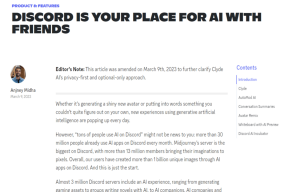व्हाट्सएप चैट को रीइंस्टॉल करने के बाद बैकअप और रिस्टोर कैसे करें - TechCult
अनेक वस्तुओं का संग्रह / / April 26, 2023
कभी-कभी, आपको कुछ समस्याओं को ठीक करने के लिए WhatsApp ऐप को अनइंस्टॉल करना पड़ सकता है, जैसे ऐप क्रैश होना या लॉगिन समस्या। हालाँकि, आपके चैट इतिहास और मीडिया फ़ाइलों के खोने की चिंता आपको यह कदम उठाने से रोक सकती है। यदि आप अनिश्चित हैं, तो इस गाइड को अंत तक पढ़ें और जानें कि अपने व्हाट्सएप चैट इतिहास का सुरक्षित बैकअप कैसे लें और अपने फोन पर ऐप को फिर से इंस्टॉल करने के बाद इसे कैसे पुनर्स्थापित करें।

विषयसूची
व्हाट्सएप चैट को रीइंस्टॉल करने के बाद बैकअप और रिस्टोर कैसे करें
WhatsApp पर अपनी चैट और मीडिया खो जाने की चिंता होना सामान्य बात है. लेकिन चिंता न करें, हम मदद कर सकते हैं! हमने आपको यह दिखाने के लिए एक मार्गदर्शिका बनाई है कि आप अपने खाते का सुरक्षित बैकअप कैसे बना सकते हैं और इसे किसी भी फ़ोन पर पुनर्स्थापित कर सकते हैं। इस तरह, आप यह जानकर मन की शांति प्राप्त कर सकते हैं कि आपका सामान सुरक्षित है।
त्वरित जवाब
आप इन चरणों की मदद से ऐप को फिर से इंस्टॉल करने के बाद अपने व्हाट्सएप चैट का बैकअप और रिस्टोर कर सकते हैं:
1. सबसे पहले, नेविगेट करके अपने व्हाट्सएप ऐप पर चैट का बैकअप लें सेटिंग > चैट.
2. फिर, पर टैप करें चैट बैकअप और उसके बाद चयन करें बैक अप वांछित भंडारण के लिए डेटा अपलोड करने का विकल्प।
3. अब, व्हाट्सएप अनइंस्टॉल करें अपने फोन से और स्थापित करना यह से वापस खेल स्टोर.
4. सत्यापित करें आपना फ़ोन नंबर और टैप करें पुनर्स्थापित करना उपलब्ध बैक अप प्राप्त करने के लिए।
अगर मैं व्हाट्सएप को पुनर्स्थापित करता हूं तो क्या मैं अपनी चैट खो दूंगा?
नहीं, व्हाट्सएप को फिर से इंस्टॉल करने के बाद आप अपनी चैट नहीं खोएंगे यदि आपने उन्हें पहले से बैकअप दिया है. अपने व्हाट्सएप ऐप को अनइंस्टॉल करने से पहले, यह आदर्श है कि आपको अपने डेटा को किसी भी वांछित स्टोरेज विधि, जैसे कि Google ड्राइव में मैन्युअल रूप से बैकअप लेना चाहिए। तो इस तरह, आप उसी या किसी अन्य फोन पर ऐप को फिर से इंस्टॉल करने के बाद बैकअप को आसानी से बहाल कर सकते हैं।
आपको पता होना चाहिए कि बैकअप किए जाने के बाद भेजे गए या प्राप्त किए गए किसी भी संदेश या मीडिया फ़ाइल को चैट इतिहास के पुनर्स्थापित बैकअप में शामिल नहीं किया जाएगा। इसके अलावा, यदि आप अपना फ़ोन नंबर या डिवाइस बदलते हैं, तो आप अपने चैट इतिहास को एक बार फिर पुनर्स्थापित करने में असमर्थ हो सकते हैं। नवीनतम होने के लिए चैट का इतिहास उपलब्ध है, अगर आपको व्हाट्सएप या स्वैप डिवाइस को फिर से इंस्टॉल करने की आवश्यकता है, तो यह एक अच्छा विचार है नियमित रूप से अपनी चैट का बैकअप लें.
अगर मैं व्हाट्सएप को हटा दूं और फिर इसे फिर से इंस्टॉल करूं तो क्या होगा?
जब आप व्हाट्सऐप ऐप को डिलीट करने के बाद अपने फोन में दोबारा इंस्टॉल करते हैं, तो आपको यह करना होगा लॉग इन करेंआपके खाते में और अपने फ़ोन नंबर की पुष्टि करें। यदि आपने पहले ही आपकी चैट का बैकअप ले लिया है, तुम कर सकते हो पुनर्स्थापित करनाउन्हें एक बैकअप फ़ाइल से आपके द्वारा अपना फ़ोन नंबर मान्य करने के बाद। बैकअप फ़ाइल में मौजूद कोई भी संदेश और मीडिया फ़ाइलें डाउनलोड की जाएंगी और ऐप में पहुंच योग्य होंगी। पुनर्स्थापित चैट इतिहास में बैकअप बनाए जाने के बाद आदान-प्रदान की गई कोई भी मीडिया फ़ाइल या संदेश शामिल नहीं होंगे।
यदि आपके पास अपनी चैट का बैकअप नहीं है या अपने चैट इतिहास को पुनर्स्थापित करने के विरुद्ध निर्णय लें, आप ए से शुरू करेंगे ताजा स्थापना व्हाट्सएप और एक खाली बातचीत का इतिहास। नतीजतन, आपको अपने संपर्कों के साथ नई बातचीत शुरू करने और किसी भी साझा की गई मीडिया फ़ाइलों को नए सिरे से डाउनलोड करने की आवश्यकता होगी।
यह भी पढ़ें: क्या आप व्हाट्सएप पर हटाए गए फ़ोटो को पुनर्प्राप्त कर सकते हैं?
व्हाट्सएप चैट को रीइंस्टॉल करने के बाद बैकअप कैसे लें?
सबसे पहले, आपको अपने व्हाट्सएप चैट का बैकअप लेना होगा और फिर उन्हें नए इंस्टॉल किए गए ऐप पर रिस्टोर करना होगा। आइए देखें कि आप यह कैसे कर सकते हैं:
चरण I: बैकअप व्हाट्सएप डेटा और अनइंस्टॉल ऐप
1. खोलें WhatsApp आप पर ऐप एंड्रॉयड फ़ोन।

2. पर टैप करें तीन बिंदीदार चिह्न.
3. फिर, चयन करें समायोजन.

4. पर टैप करें चैट मेनू से विकल्प।

5. पर थपथपाना चैट बैकअप.

6. पर टैप करें गूगल खाता विकल्प और अपना जोड़ें जीमेल खाता.
7. पर थपथपाना Google ड्राइव पर बैक अप लें और चुनें वांछित समय अवधि और आवृत्ति जिसके बाद आप चाहते हैं कि व्हाट्सएप Google ड्राइव पर चैट और फाइलों का बैकअप बनाए।
8. पर थपथपाना बैक अप.

9. चैट का बैकअप लेने के बाद, टैप करके रखें व्हाट्सएप ऐप आइकन फोन दराज से।
10. पर टैप करें स्थापना रद्द करें फोन से ऐप को हटाने का विकल्प।
यह भी पढ़ें: व्हाट्सएप फोटोज को गूगल फोटोज में कैसे बैकअप करें
चरण II: व्हाट्सएप को पुनर्स्थापित करें और बैकअप को पुनर्स्थापित करें
1. अब, डाउनलोड करें और इंस्टॉल करें व्हाट्सएप ऐप अपने Android फ़ोन पर।
2. अपना भरें फ़ोन नंबर और टैप करें अगला के साथ फ़ोन नंबर सत्यापित करने के लिए सत्यापन कोड.

3. पर थपथपाना अनुमति देना पॉपअप से व्हाट्सएप को आपके कॉन्टैक्ट्स, मीडिया, फोटो और अन्य फाइलों तक पहुंच की अनुमति देने के लिए.

4. एक बार व्हाट्सएप आपके बैकअप का पता लगा लेता है, पर टैप करें पुनर्स्थापित करना.
टिप्पणी: सुनिश्चित करें कि आपने रिस्टोर बटन पर टैप किया है न कि स्किप विकल्प पर। अगर आप स्किप ऑप्शन पर टैप करते हैं, तो आप बाद में अपने मैसेज या मीडिया को रिस्टोर नहीं कर पाएंगे।

5. अब, व्हाट्सएप द्वारा आपके डिवाइस पर बैकअप बहाल करने के लिए कुछ समय प्रतीक्षा करें। फिर, पर टैप करें अगला बैकअप प्रक्रिया को पूरा करने के लिए।
इस तरह, आप अपने व्हाट्सएप खाते में अपने खाते से जुड़े सभी डेटा को पुनर्स्थापित कर पाएंगे।
मैं डेटा खोए बिना व्हाट्सएप को कैसे पुनर्स्थापित कर सकता हूं?
आप अपने व्हाट्सएप ऐप को बिना डेटा खोए पहले बैकअप करके फिर से इंस्टॉल कर सकते हैं और फिर इसे वांछित फोन पर रिस्टोर कर सकते हैं। पढ़ें और पालन करें ऊपर बताए गए कदम वैसे करने के लिए।
अनुशंसित:
- हर 10 सेकंड में अपनी डिसॉर्डर स्थिति कैसे बदलें
- व्हाट्सएप में डिवाइस को कैसे लिंक करें
- व्हाट्सएप को पुराने नंबर से कैसे एक्टिवेट करें
- Android पर Google फ़ोटो पर बैकअप नहीं ले रहे WhatsApp फ़ोटो को ठीक करें
जैसा कि अब आप सीख चुके हैं व्हाट्सएप चैट को रीइंस्टॉल करने के बाद बैकअप कैसे लें, आप अपने व्हाट्सएप ऐप को अपने फोन पर फिर से इंस्टॉल कर सकते हैं और अपने सभी डेटा को आसानी से एक्सेस कर सकते हैं। नीचे टिप्पणी अनुभाग के माध्यम से अपने प्रश्नों और सुझावों के साथ हम तक पहुंचने में संकोच न करें। इसके अलावा, हमें बताएं कि आप आगे क्या सीखना चाहते हैं।
पीट टेककल्ट में वरिष्ठ स्टाफ लेखक हैं। पीट सभी चीजों को तकनीक से प्यार करता है और दिल से एक उत्साही DIYer भी है। उनके पास इंटरनेट पर कैसे-करें, सुविधाएँ और प्रौद्योगिकी मार्गदर्शिकाएँ लिखने का एक दशक का अनुभव है।